Wix 에디터: 단 관리하기
2 분
페이지 메뉴
- 단 복제하기
- 단 순서 변경하기
- 단 삭제하기
스트립의 단을 관리해 콘텐츠를 정렬 및 구성하세요.
단을 쉽게 삭제하고, 순서를 변경하고, 복제해 콘텐츠를 최상의 방식으로 정렬할 수 있습니다.
도움말:
단 크기를 조정하고 간격과 여백을 조정하세요.
단 복제하기
단을 복제하는 것은 스트립 내의 단 디자인을 일관되게 유지할 수 있는 훌륭한 방법입니다.
단을 복제하면 스타일과 디자인이 새 단에 자동으로 복사되어 콘텐츠를 편집하기만 하면 되기 때문에 빠르고 쉽게 사이트를 제작할 수 있습니다.
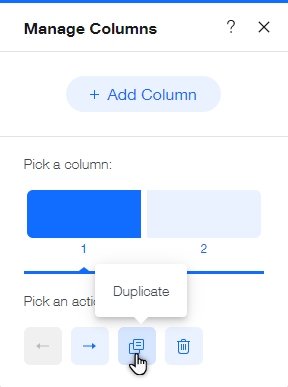
단을 복제하려면:
- 에디터에서 단이 있는 스트립을 클릭합니다.
- 단 관리를 클릭합니다.
- 단 선택을 클릭합니다.
- 복제
 아이콘을 클릭합니다.
아이콘을 클릭합니다.
단 순서 변경하기
콘텐츠에 적합하도록 스트립 내에서 단의 순서를 변경하세요.
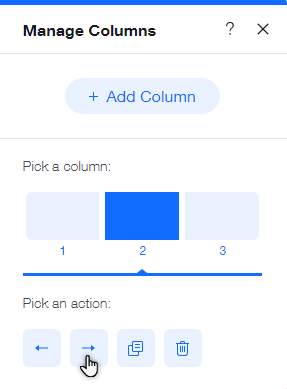
스트립에서 단 순서를 변경하려면:
- 에디터에서 해당 스트립을 클릭합니다.
- 단 관리를 클릭합니다.
- 단 선택을 클릭합니다.
- 왼쪽으로 이동
또는 오른쪽으로 이동
아이콘을 클릭합니다.
단 삭제하기
언제든지 스트립에서 단을 삭제할 수 있습니다. 단을 한 개만 남기고 모두 삭제하면, 요소가 기본 스트립으로 복원됩니다.
단을 삭제하면 다른 단은 자동으로 공간에 맞게 크기가 조정됩니다.
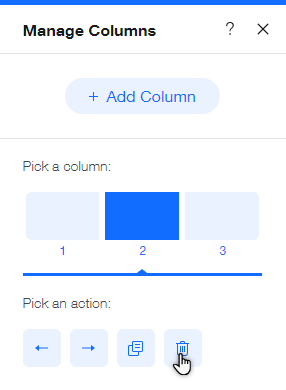
단을 삭제하려면:
- 에디터에서 단이 있는 스트립을 클릭합니다.
- 단 관리를 클릭합니다.
- 단 선택을 클릭합니다.
- 삭제
 아이콘을 클릭합니다.
아이콘을 클릭합니다.
도움말:
스트립 내에서 단을 선택한 후 키보드에서 Delete 키를 눌러 삭제할 수도 있습니다. 내부의 요소를 삭제하지 않고 단을 삭제하려면, 먼저 요소를 클릭해 단 외부로 끌어다 놓으세요.

